Flutter一次性密码输入插件otp_text_field的使用
Flutter一次性密码输入插件otp_text_field的使用
手机截图
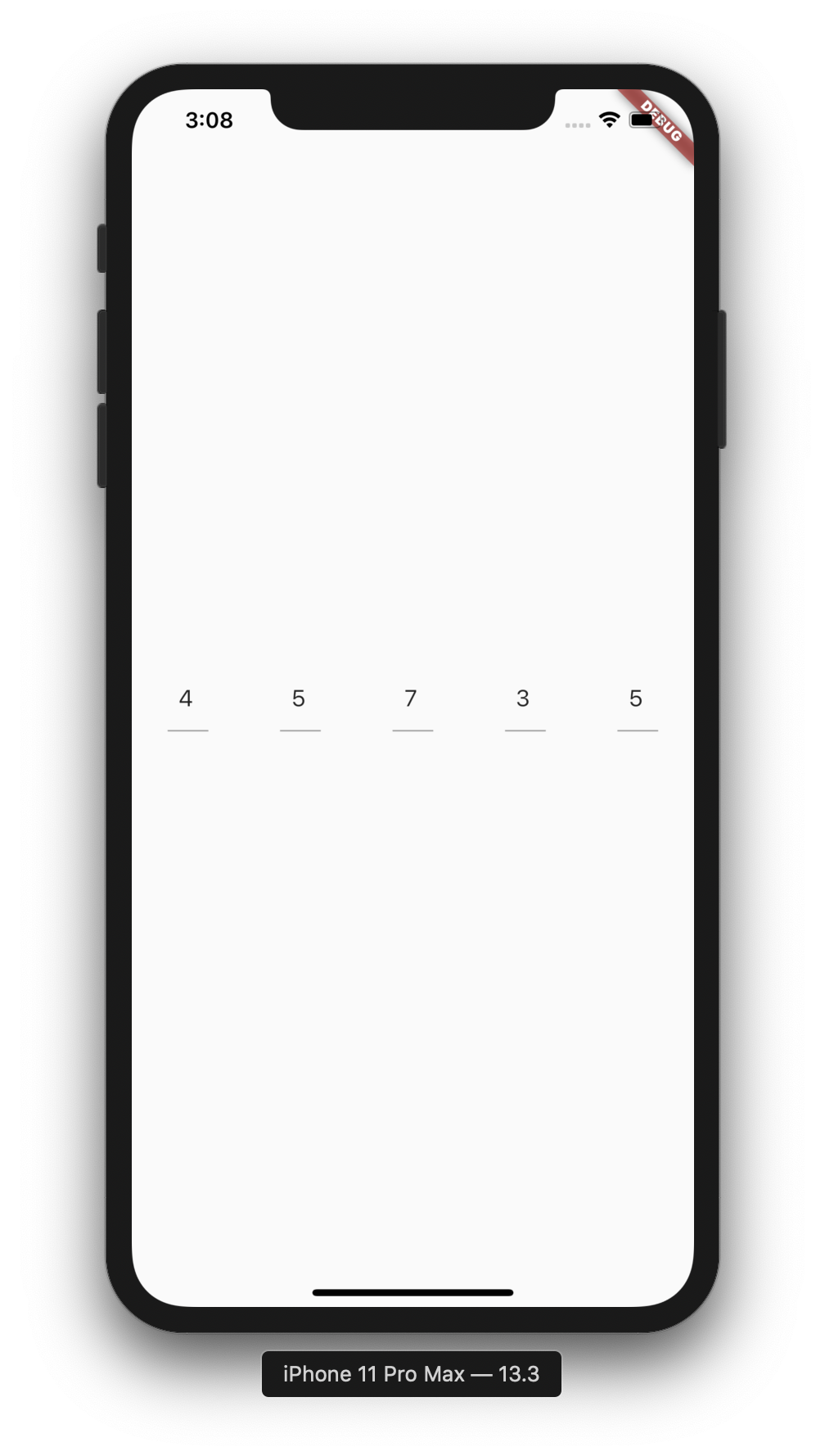
安装
要开始使用otp_text_field,您需要在pubspec.yaml文件中添加依赖项:
dependencies:
otp_text_field: ^latest_version # 请用实际的最新版本号替换latest_version然后,在您的Dart文件中导入以下包:
import 'package:otp_text_field/otp_field.dart';
import 'package:otp_text_field/style.dart';使用方法
基本用法
下面是一个简单的例子,演示如何在Flutter应用中创建一个包含5个输入框的一次性密码(OTP)输入组件。我们将设置每个输入框的宽度、样式,并为完成输入时提供回调函数。
OTPTextField(
length: 5, // OTP长度
width: MediaQuery.of(context).size.width, // 组件宽度
fieldWidth: 80, // 每个输入框的宽度
style: TextStyle(fontSize: 17), // 输入文本样式
textFieldAlignment: MainAxisAlignment.spaceAround, // 输入框之间的对齐方式
fieldStyle: FieldStyle.underline, // 输入框样式:下划线或方框
onCompleted: (pin) {
print("Completed: " + pin); // 当用户完成输入时触发
},
),示例Demo
这里给出一个完整的示例程序,它不仅展示了OTP输入框的基本功能,还提供了清除输入内容的功能。
import 'package:flutter/material.dart';
import 'package:otp_text_field/otp_field.dart';
import 'package:otp_text_field/otp_text_field.dart';
import 'package:otp_text_field/style.dart';
void main() => runApp(MyApp());
class MyApp extends StatelessWidget {
@override
Widget build(BuildContext context) {
return MaterialApp(
title: 'Awesome Credit Card Demo',
theme: ThemeData(
primarySwatch: Colors.blue,
),
home: MyHomePage(title: 'OTP Input Demo'),
);
}
}
class MyHomePage extends StatefulWidget {
MyHomePage({Key? key, this.title}) : super(key: key);
final String? title;
@override
_MyHomePageState createState() => _MyHomePageState();
}
class _MyHomePageState extends State<MyHomePage> {
OtpFieldController otpController = OtpFieldController();
@override
Widget build(BuildContext context) {
return Scaffold(
appBar: AppBar(
title: Text(widget.title!),
),
floatingActionButton: FloatingActionButton(
child: Icon(Icons.clear),
onPressed: () {
print("Clear button was pressed.");
otpController.clear(); // 清除所有输入框的内容
},
),
body: Padding(
padding: const EdgeInsets.all(20.0),
child: Center(
child: OTPTextField(
controller: otpController,
length: 6, // 这里修改为6位数的OTP
width: MediaQuery.of(context).size.width,
textFieldAlignment: MainAxisAlignment.spaceAround,
fieldWidth: 45,
fieldStyle: FieldStyle.box,
outlineBorderRadius: 15,
style: TextStyle(fontSize: 17),
onChanged: (pin) {
print("Changed: " + pin);
},
onCompleted: (pin) {
print("Completed: " + pin);
},
),
),
),
);
}
}此代码段创建了一个带有顶部标题栏的应用页面,页面中心有一个用于输入六位数字OTP的组件,以及一个浮动按钮用于清除已输入的内容。当用户输入完成时,会在控制台打印出完整的OTP值。此外,每当输入发生变化时也会输出当前部分输入的值到控制台。
作者
许可证
OTP Text Field 是根据MIT许可证发布的。详细信息请参阅LICENSE。
希望这些信息能帮助你更好地理解和使用otp_text_field插件!如果有任何问题或者需要进一步的帮助,请随时提问。
更多关于Flutter一次性密码输入插件otp_text_field的使用的实战系列教程也可以访问 https://www.itying.com/category-92-b0.html
更多关于Flutter一次性密码输入插件otp_text_field的使用的实战系列教程也可以访问 https://www.itying.com/category-92-b0.html
当然,下面是一个关于如何在Flutter项目中使用otp_text_field插件来实现一次性密码(OTP)输入功能的代码示例。这个插件允许你创建一个美观且用户友好的OTP输入框,通常用于短信验证码输入等场景。
首先,确保你已经在pubspec.yaml文件中添加了otp_text_field依赖:
dependencies:
flutter:
sdk: flutter
otp_text_field: ^x.y.z # 请替换为最新版本号然后,运行flutter pub get来安装依赖。
接下来,在你的Dart文件中(例如main.dart),你可以按照以下方式使用OTPTextField:
import 'package:flutter/material.dart';
import 'package:otp_text_field/otp_text_field.dart';
void main() {
runApp(MyApp());
}
class MyApp extends StatelessWidget {
@override
Widget build(BuildContext context) {
return MaterialApp(
home: Scaffold(
appBar: AppBar(
title: Text('OTP TextField Example'),
),
body: Center(
child: OTPScreen(),
),
),
);
}
}
class OTPScreen extends StatefulWidget {
@override
_OTPScreenState createState() => _OTPScreenState();
}
class _OTPScreenState extends State<OTPScreen> {
final _controller = TextEditingController();
final _focusNode = FocusNode();
@override
void dispose() {
_controller.dispose();
_focusNode.dispose();
super.dispose();
}
void _onCompleted(String otp) {
// 处理OTP输入完成后的逻辑
print('OTP entered: $otp');
}
@override
Widget build(BuildContext context) {
return OTPTextField(
controller: _controller,
focusNode: _focusNode,
length: 6, // OTP长度
width: 50.0, // 每个输入框的宽度
height: 60.0, // 每个输入框的高度
decoration: InputDecoration(
border: OutlineInputBorder(),
filled: true,
fillColor: Colors.white,
prefixText: 'OTP: ',
counterText: '', // 隐藏计数器
),
onCompleted: _onCompleted, // OTP输入完成后的回调
style: TextStyle(
fontSize: 20.0,
),
fieldStyle: TextStyle(
color: Colors.black,
),
isFocused: (index) {
// 自定义输入框聚焦时的样式
return BoxDecoration(
border: Border.all(color: Colors.blueAccent, width: 2.0),
borderRadius: BorderRadius.circular(8.0),
);
},
keyboardType: TextInputType.number, // 输入类型
);
}
}在这个示例中:
- 我们创建了一个简单的Flutter应用,其中包含一个
OTPTextField。 OTPTextField的controller和focusNode用于控制文本输入和焦点。length属性定义了OTP的长度(在这个例子中是6)。width和height属性定义了每个输入框的宽度和高度。decoration属性允许我们自定义输入框的外观,包括边框、填充颜色、前缀文本等。onCompleted回调在OTP输入完成后被调用,你可以在这里处理OTP验证逻辑。isFocused属性允许我们自定义输入框聚焦时的样式。
这个示例提供了一个基本的OTP输入框实现,你可以根据需要进一步自定义和扩展。








